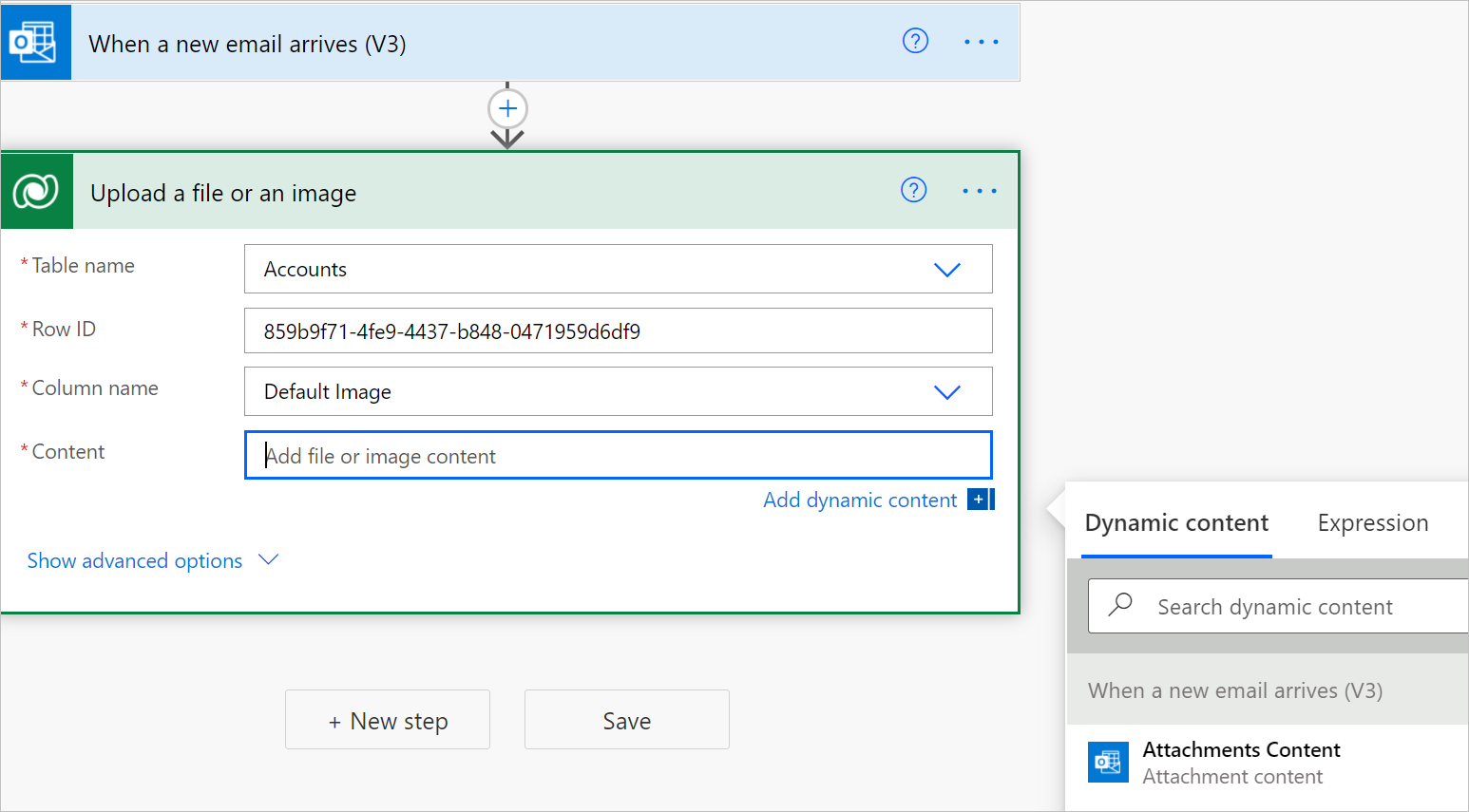上传或下载图像和文件内容
您可以使用流在 Microsoft Dataverse 中上传或下载图像和文件。 Dataverse 中有两种用于处理图像和文件内容的列数据类型。
文件:您可以有一个存储表的任意文件数据的列。
图像:除了将图像的完整大小存储为文件的列之外,图像数据类型还可以包含缩略图信息。
您可以使用 Microsoft Dataverse 连接器在 Power Automate 中处理这些数据类型。
下载文件或图像内容
执行以下步骤以将下载文件或图像操作添加到您的流。 您可以稍后在流中在合适的操作中使用下载的文件内容。
选择新建步骤以向您的流中添加操作。
在选择操作卡上的搜索连接器和操作搜索框中输入下载文件。
选择Microsoft Dataverse。
选择下载文件或图像的操作。
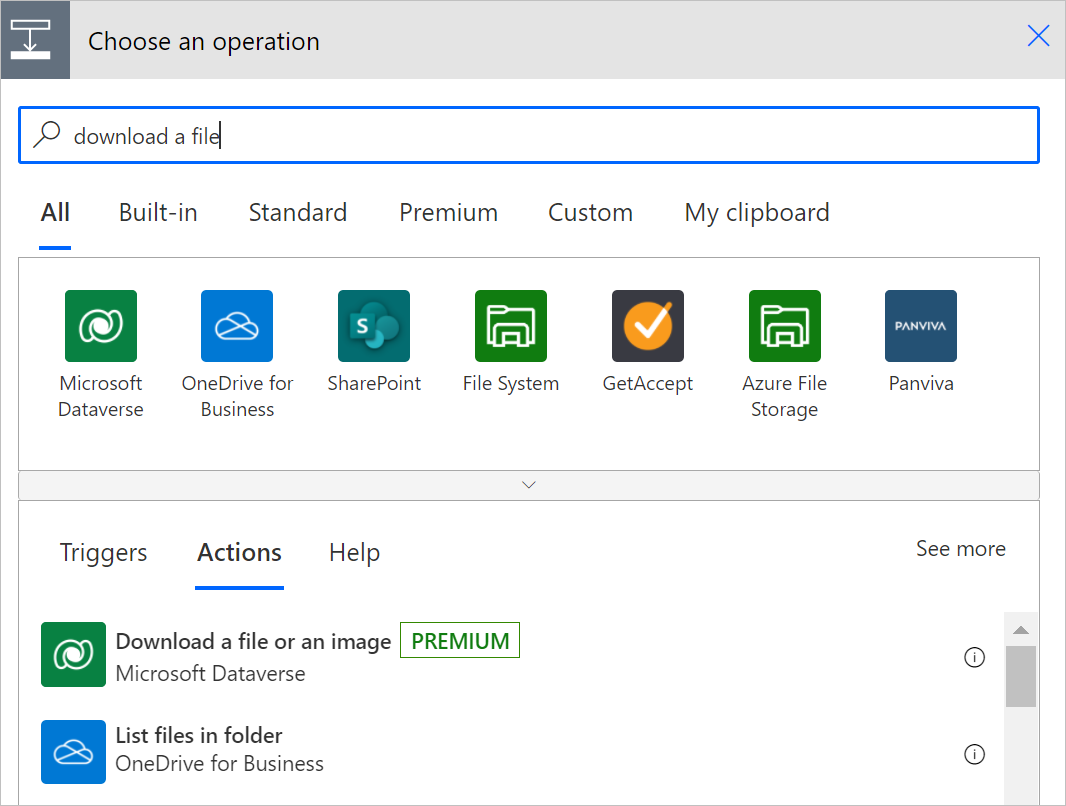
选择要从中下载文件或图像内容的表,或为表名输入您自己的自定义值。
在行 ID 中,输入您刚刚选择的表行的行 ID。
小费
您可以正常使用动态内容从上一个请求复制行标识符。
在列名称列表中填充您之前选择的表的支持文件和图像列的列表。
从列名称中,选择保存要下载的文件或图像内容的列。
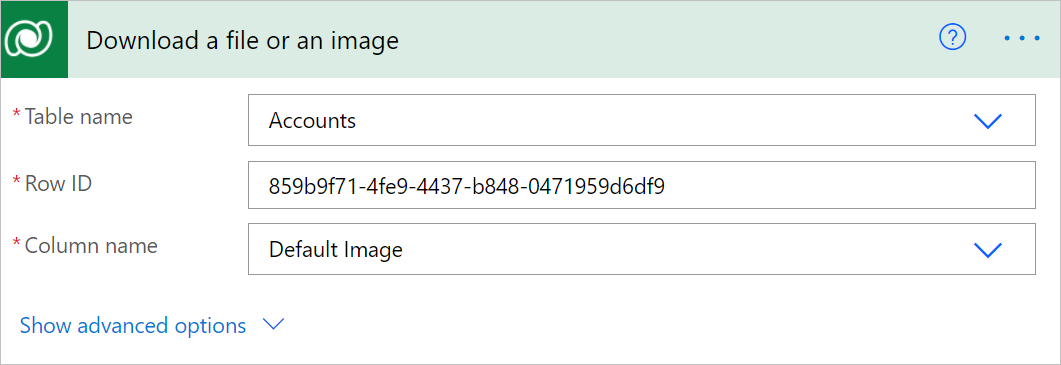
现在,您可以使用动态内容列表中的文件或图像内容变量访问文件或图像内容。
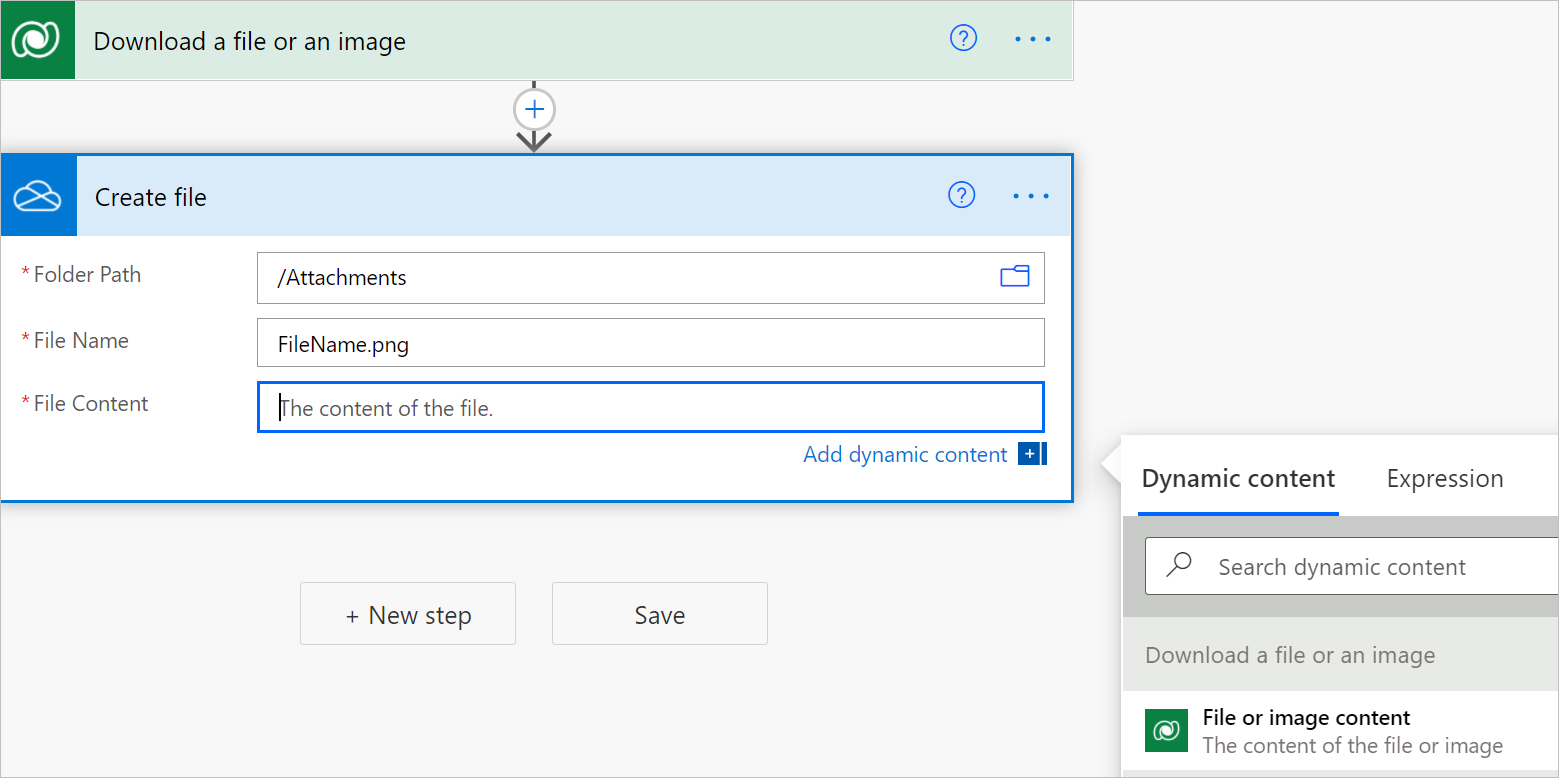
使用操作的内容输出,您可以稍后在流中将其传递到任何操作。 在下面的示例中,文件内容将传递到创建文件操作。
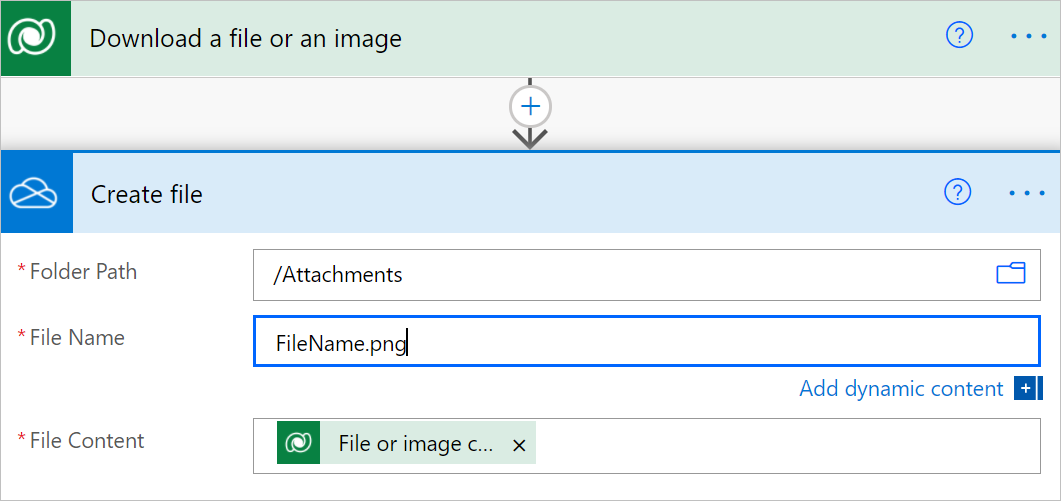
上传文件或图像内容
按照这些步骤将上传文件或图像操作添加到您的流中。 这样,您可以在 Microsoft Dataverse 中将内容上传到相应的文件或图像列。
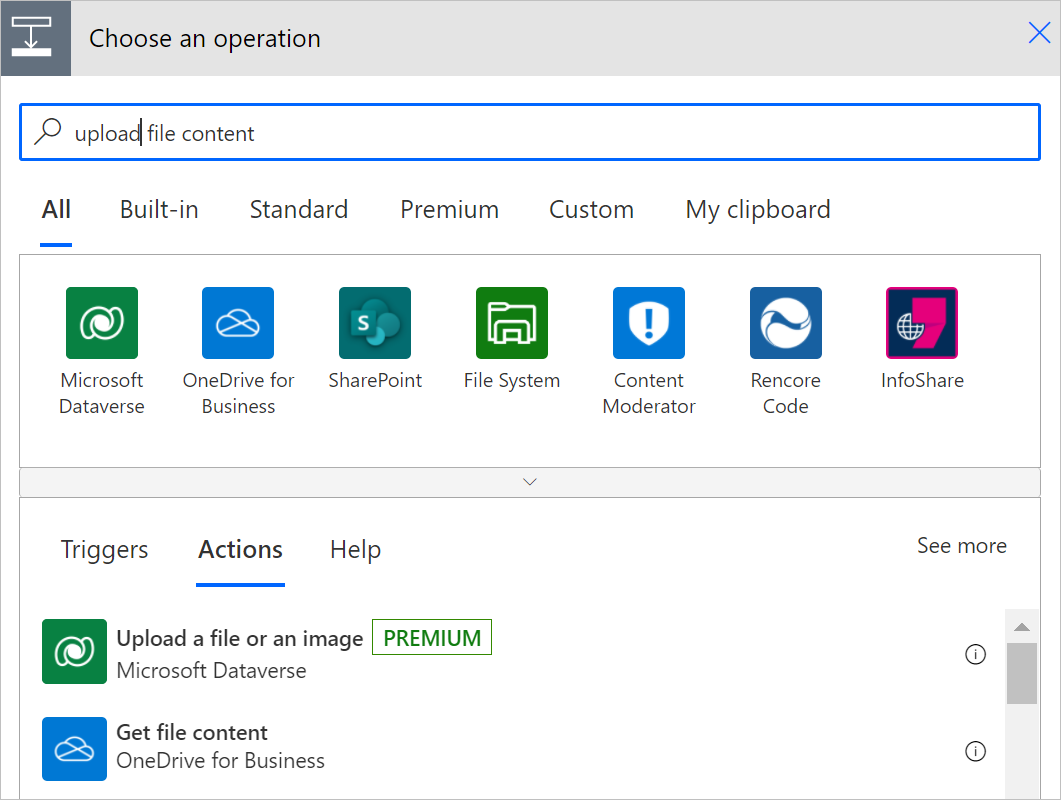
在表名中,选择要将文件或图像内容上传到的表或输入自定义值。
在行 ID 中输入要将文件或图像内容上传到的行的标识符。
小费
您可以正常使用动态内容从上一个请求复制行标识符。
将填充您选择的表中可用文件和图像列的列表。
从列名中,选择要将图像上传到的列或输入自定义值。
上传文件或图像操作卡现在可能如下所示。
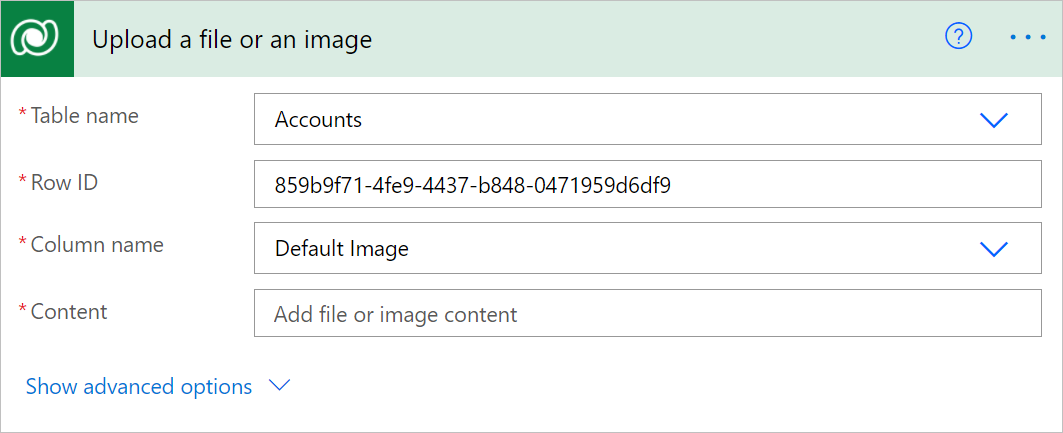
输入要上传的内容。
在此示例中,要上传的文件是之前在流中捕获的电子邮件中的附件内容。 您可以在上传文件或图像卡上选择添加动态内容时显示的动态内容列表中选择附件内容。